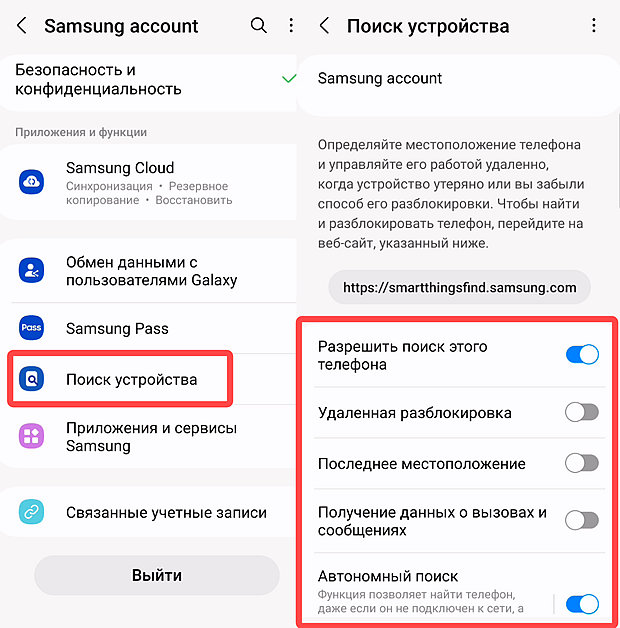Если вы используете смартфон Samsung, лучше активировать «Поиск устройства». Эта функция позволяет разблокировать смартфон через Интернет, если вы забыли код доступа.
Во время моей карьеры технического журналиста у меня всегда были смешанные чувства по поводу функции Samsung «Поиск устройства». Использование очень простое, функции действительно практичные в случае потери или забвения кода доступа, но с заводскими настройками большинство возможностей деактивированы.
Если вы используете смартфон Samsung, вам следует уделить время проверке настроек вашего устройства. На самом деле вам нужно активировать функцию, которая – в худшем случае – сохранит ваши данные. При использовании надёжного и двухфакторной аутентификации возможность разблокировки через браузер не представляет угрозы безопасности.
Почему вы должны активировать «Поиск устройства»
Начнём с самого начала: как вы можете подробно прочитать в нашем руководстве, показывающем, как разблокировать смартфон Samsung без PIN-кода или пароля, Samsung предлагает несколько удобных онлайн-инструментов.
На веб-сайте SmartThings Find вы можете войти в свою учетную запись Samsung и получить доступ к следующим функциям:
- Звонок на смартфон
- Заблокировать смартфон
- Отслеживание местоположения смартфона
- Стереть данные со смартфона
- Создать резервную копию
- Принимать звонки и сообщения
- Разблокировать смартфон
- Продлить срок службы батареи
- Управление функциями родительского контроля
Многие из этих настроек заблокированы на заводе. Таким образом, Samsung обеспечивает лучшую безопасность, но почему-то делает их непригодными для использования. Действительно, если вы потеряете свой смартфон или забудете свой PIN-код, вы больше не сможете активировать эти функции. Так что лучше сделайте это сейчас!
Как активировать «Поиск устройства» на смартфоне Samsung
Чтобы активировать их, зайдите в настройки вашего смартфона Samsung. Там перейдите в «Настройки аккаунта», затем в «Поиск устройства». В этом меню можно активировать удаленную разблокировку, передачу последней известной позиции и даже функцию слежения при выключенном смартфоне.
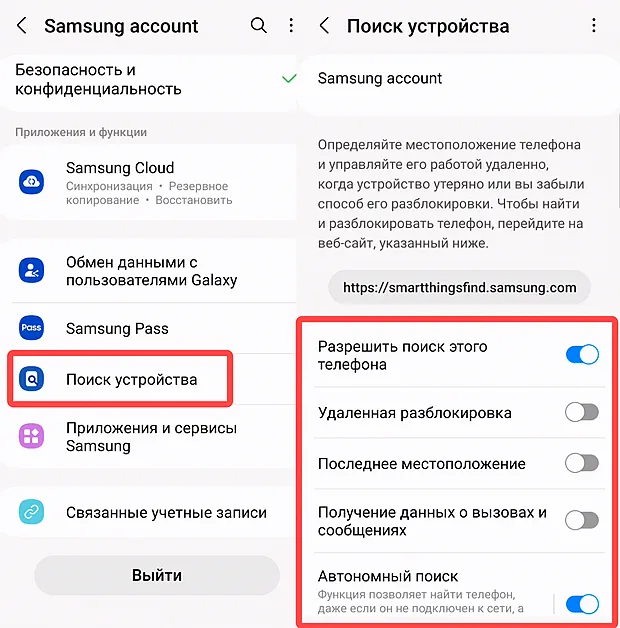
Вот и всё! Эта небольшая манипуляция позволит сохранить ваши данные в худшем варианте. Ведь в случае утери вашего кода разблокировки единственным другим решением будет полная перезагрузка смартфона с потерей данных.
Вы уже знакомы с этой настройкой или она для вас новая? У вас есть установлена программа «Найти устройство»? Дай мне знать в комментариях!